网友寻觅提问:安卓版qq阅读里的wifi传书不见了
QQ阅读软件很不错哦,那么QQ阅读WIFI传书到电脑的操作步骤大家清楚吗?若是不清楚的话,就来学习下面小编为大家带来的QQ阅读WIFI传书到电脑的教程吧。
首先,打开手机QQ阅读软件,点击左下角的“书架”,可以看到目前QQ阅读里的电子书内容,现在我们接着点击右上角的“导入”。
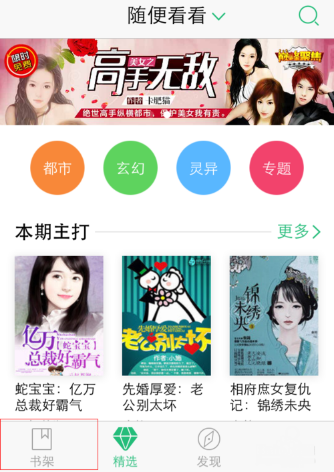
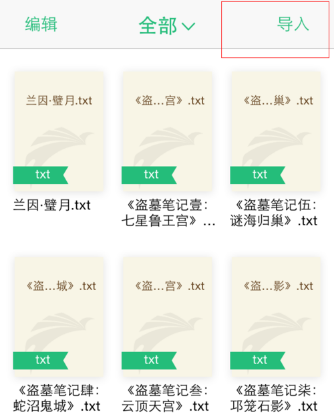
点击右上角的“导入”后,可以看到三个选项,我们选择第二项“WIFI传书”。
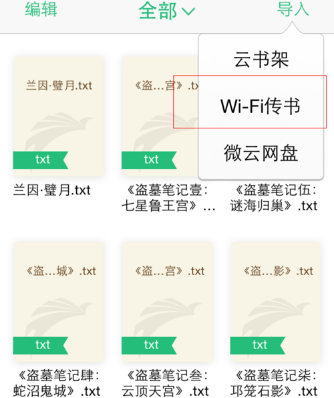
点击“WIFI传书”后,可以看到软件提示你在电脑的浏览器地址栏输入对应的WIFI传书地址,我们正常输入点击回车确认。
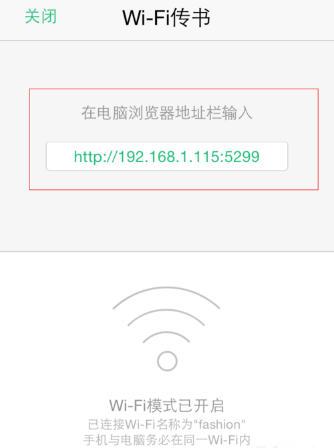
这时我们会看到QQWIFI传书的界面。这时一定要注意手机的WIFI传书界面一定不能关闭,而且不能进入锁屏状态,要不然就得重新连一遍。现在我们点击“上传”然后选择弹出界面中显示的电脑上已经准备好的电子书,点击“打开”。
点击“打开”后,就可以看到文件开始上传的过程了,最后传送成功后会显示出来,这时手机的WIFI传书界面也提示的传送完毕。
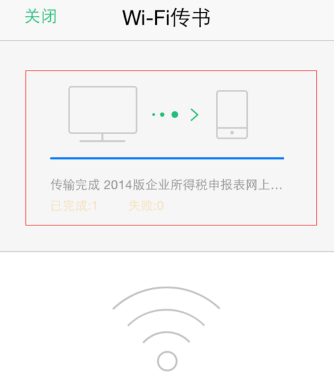
最后我们打开手机阅读软件的书架栏,就可以看到我们刚才用电脑上传的电子书了,是不是很简单呀,一起来试试,告别手机数据线吧!
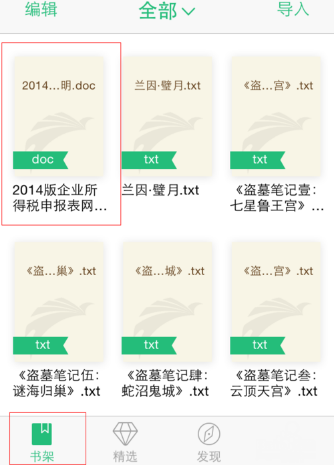
上面就是小编带来的QQ阅读WIFI传书到电脑的具体操作教程,小伙伴们都学会了吗?
关于《QQ阅读WIFI传书到电脑的具体操作》相关问题的解答晴风小编就为大家介绍到这里了。如需了解其他软件使用问题,请持续关注国旅手游网软件教程栏目。

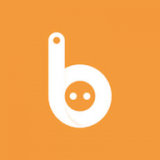


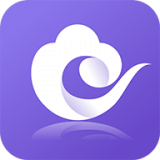

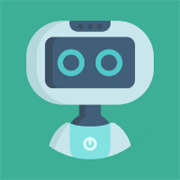
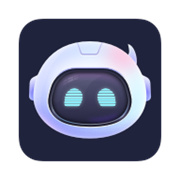
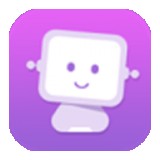

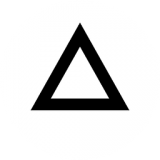





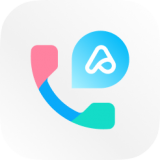


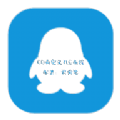

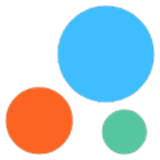
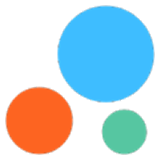


![手机qq怎么设分组[手机qq分组怎么弄]](http://img.citshb.com/uploads/article/20231023/6535c5fc2e2a3.jpg)
![手机qq中找到闪照的具体步骤介绍是什么[手机qq怎么找闪照]](http://img.citshb.com/uploads/article/20230514/6460efa9891e9.jpg)
![手机qq中将分组删掉的具体操作步骤是[手机qq中将分组删掉的具体操作步骤是什么]](http://img.citshb.com/uploads/article/20230514/6460ef9c0c103.jpg)
![红米6一键换机的具体操作方法[红米6一键换机的具体操作方法是什么]](http://img.citshb.com/uploads/article/20230514/6460e94dbe137.jpg)
![oppo手机怎么恢复qq数据[oppo手机qq数据恢复软件]](http://img.citshb.com/uploads/article/20230514/6460d77d15108.jpg)
![QQ怎么转发多条消息记录[qq里怎么转发多条消息]](http://img.citshb.com/uploads/article/20240925/66f3818b39847.jpg)
![qq封了7天怎么能解除呢[qq封了7天怎么能解除封禁]](http://img.citshb.com/uploads/article/20240924/66f255e8427fd.jpg)
![qq在线状态怎么自定义的[qq在线状态怎么自定义时间]](http://img.citshb.com/uploads/article/20240905/66d91529bc15b.jpg)
![语音通话静音对方听得见吗苹果[语音通话静音对方听得见吗怎么设置]](http://img.citshb.com/uploads/article/20240823/66c7ee4ff12c0.jpg)
![qq最新版怎么拉黑好友啊[qq最新版怎么拉黑好友聊天]](http://img.citshb.com/uploads/article/20240805/66b04707dd3e7.jpg)




